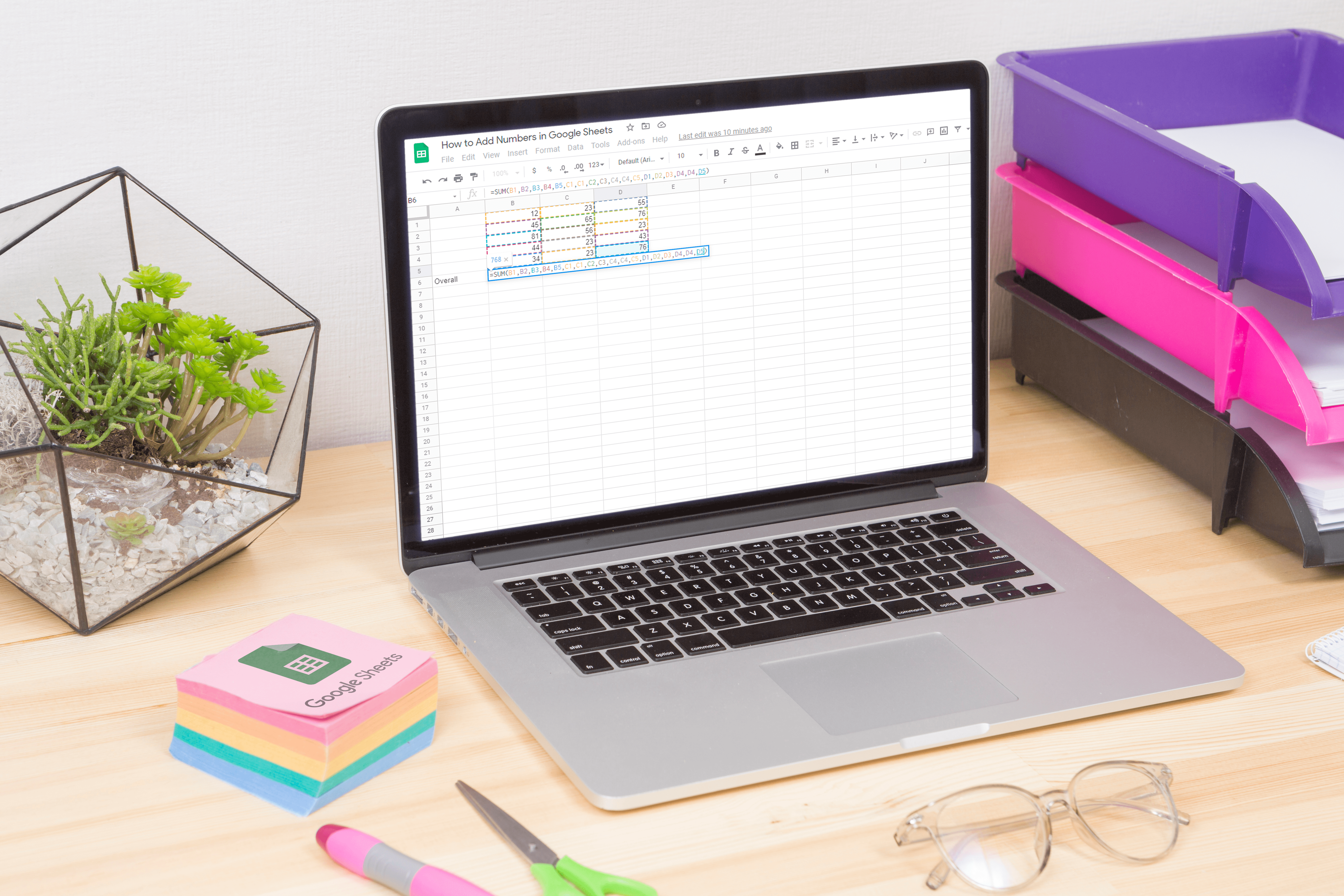Як увімкнути або вимкнути субтитри на Samsung Smart TV
Закриті субтитри неймовірно корисні. Завдяки субтитрам телебачення не тільки стає доступним для тих, хто має проблеми зі слухом, але вони також чудово підходять для перегляду ваших програм, незважаючи на гомін у переповненій кімнаті, або для завершення сеансу перегляду після того, як усі лягли спати.

Підписи можуть бути навіть корисними, коли ви намагаєтеся вивчити нову мову. Незалежно від того, чому ви вводите закриті субтитри у своє життя, безсумнівно, вони неймовірно корисні. Цей посібник покаже, як використовувати закриті субтитри на Samsung Smart TV.
Закриті субтитри, або CC, відрізняються від субтитрів, коли йдеться про підтримку телебачення, і ми також дослідимо це. Спочатку давайте подивимося, як увімкнути та вимкнути субтитри на Samsung Smart TV. Цей процес, ймовірно, буде дуже схожий на різноманітні телевізори, але, звичайно, оскільки кожен виробник робить все трохи по-різному, точні формулювання та шляхи можуть відрізнятися.

Увімкнення субтитрів на телевізорі Samsung Smart TV
Щоб увімкнути субтитри на смарт-телевізорі Samsung, вам потрібно отримати доступ до меню за допомогою пульта дистанційного керування. Звідти ми використовуємо меню «Доступність».
- Увімкніть телевізор і натисніть «Меню» на пульті Samsung.
- Виберіть «Доступність» у меню «Загальні».
- Виберіть «Налаштування субтитрів» і виберіть «Підписи», щоб увімкнути субтитри
- Виберіть Режим субтитрів, щоб налаштувати мову субтитрів.
- Виберіть Параметри цифрових підписів, щоб змінити стиль шрифту, розмір, колір, колір фону тощо.

На старих телевізорах Samsung або в різних регіонах меню можуть відрізнятися. Інший приклад увімкнення закритих субтитрів виглядає так:
- Увімкніть телевізор і виберіть Меню на пульті Samsung.
- Виберіть Налаштування та налаштування.
- Виберіть Підпис, а потім ОК.
- Налаштуйте субтитри, якщо у вас є можливість.
Однак пам’ятайте, що субтитри обмежуються шоу, які його надають, тож якщо ви дотримувалися цих інструкцій і все ще не отримуєте субтитри, можливо, ви дивитеся шоу без субтитрів. Крім того, якщо ви переглядаєте службу підписки, як-от Netflix, вам може знадобитися ввімкнути субтитри в самій службі.
Вимкнення субтитрів на телевізорі Samsung Smart TV
Якщо вам більше не потрібні закриті субтитри, їх можна вимкнути так само, як і ввімкнули.
- Натисніть Меню на пульті.
- Виберіть «Доступність» у меню «Загальні».
- Вимкніть Закриті субтитри у верхній частині екрана.
Вам не потрібно возитися з налаштуваннями субтитрів, оскільки ви це вже зробили і все одно вимкнули їх. Якщо у вас є інші налаштування меню, як у другому прикладі вище, просто повторіть це, але виберіть вимкнути замість увімкнення. Результат повинен бути таким же.

Ярлики доступності
Новіші телевізори Samsung Smart TV також мають можливість використовувати ярлики доступності для часто використовуваних функцій, які можуть покращити перегляд телевізора для людей із різними здібностями.
Щоб використовувати ярлики, натисніть і утримуйте кнопку «Вимкнути звук» на розумному пульті дистанційного керування (або клавішу гучності для пультів, які не мають кнопки вимкнення звуку).

Що робити, якщо мої субтитри не вимикаються?
Що робити, якщо ви зробили вищевказане, але закриті субтитри не вимикаються? Це дуже поширена проблема з усіма налаштуваннями телевізора. Особливо, якщо у вас були гості, няні, няні чи щось інше. Якщо хтось увімкнув CC, і ви намагалися вимкнути його, але він не зникає, ймовірно, це не налаштування на вашому телевізорі.
Закриті субтитри також можна ввімкнути у джерелі. Це ваша кабельна приставка, супутникова приставка або будь-який з пристроїв, які зараз є на ринку, які дозволяють вам дивитися безліч програм на вашому Smart TV. Обов’язково перевірте налаштування на вихідному пристрої та вимкніть там закриті субтитри. Навіть якщо ви вимкнули його на своєму телевізорі, якщо він був увімкнений на вашому вихідному пристрої, він все одно буде надіслано на телевізор.
Наприклад, на Roku зробіть це:
- Натисніть клавішу «*» на пульті Roku.
- Виберіть Закриті субтитри та вимкніть його.
- Знову натисніть клавішу «*», щоб вийти з меню.
Кабельні та супутникові пристрої та інші пристрої можуть відрізнятися, але доступ до меню, а потім налаштувань зазвичай є хорошим місцем для початку.
Якщо субтитри (наприклад, ті самі слова) застрягли на екрані, то вам слід вимкнути телевізор, залишивши його вимкненим на 15 секунд. Ви також можете повністю відключити телевізор на 15 секунд, а потім знову підключити його. Після перезавантаження субтитри повинні зникнути.
Яка різниця між субтитрами та субтитрами?
На вигляд закриті субтитри виглядають майже ідентично субтитрам. Для тих, у кого проблеми зі слухом, різниця може бути величезною.
Підзаголовок — це транскрипція всіх діалогів у сцені, що демонструється. Він призначений для тих, хто не може використовувати оригінальне аудіо, а також для телевізійних шоу або фільмів, які не мають дубльованих версій, щоб все ще стежити за тим, що відбувається, і насолоджуватися телешоу або фільмом. В основному він призначений для людей, які не розуміють мову, а не для тих, хто має порушення слуху, хоча нею можуть користуватися обидва.
Подивіться на закриті субтитри, і ви все одно побачите текстове діалогове вікно, але ви також побачите більше. Ви повинні побачити описи будь-яких фонових шумів, а також ключових звукових ефектів та будь-якого звуку в сцені. Закриті субтитри також розрізняють, які символи говорять які рядки, і якщо персонаж говорить поза екраном, це буде зазначено в субтитрах. Ідея полягає в тому, щоб додати глядачеві набагато більше інформації, щоб більше залучати будь-який важливий вміст, який може бути пропущений, коли звук відсутній.
Субтитри призначені для тих, хто погано розуміє мову або потребує візуального перекладу слів, які говорять. Субтитри спеціально розроблені для людей з вадами слуху, щоб передати якомога більшу частину сцени, щоб глядач міг отримати від неї максимальне задоволення. Хоча в закритих субтитрах не згадується кожен шум світлового меча в сцені бою «Зоряних воєн», це буде дайте глядачам знати, коли R2D2 блющить і вибухає.
Залежно від ваших особистих потреб, субтитрів може бути достатньо, щоб ви повністю насолоджувалися шоу, тоді як іншим потрібні закриті субтитри, щоб отримати максимальну віддачу. Незалежно від ваших особистих уподобань, налаштування субтитрів на Samsung Smart TV є досить простим процесом.
Питання що часто задаються
Чи можу я змінити свої субтитри?
Так! Незалежно від того, чи вони занадто маленькі чи занадто прозорі, ви можете змінити субтитри на своєму телевізорі Samsung. На телевізорі перейдіть до розділу «Налаштування»u003e'General'u003e'Accessibility' і за допомогою пульта дистанційного керування перемикайтеся між розміром, кольором тощо.u003cbru003eu003cbru003eВикористовуйте опцію на пульті, щоб повернутися на головний екран телевізора, і там ви переглянути оновлені субтитри.
Я ввімкнув субтитри, але нічого не відображається. Що відбувається?
Як не дивно, не весь контент здатний створювати закриті субтитри. Це означає, що шоу, яке ви дивитеся, може взагалі не показувати жодних субтитрів. Якщо це так, ви завжди можете спробувати інший спосіб перегляду, який може мати доступ до них. Наприклад, якщо ви дивитеся шоу по кабелю, перевірте, чи доступне воно на Hulu чи іншому потоковому сервісі.
Чи можу я щось зробити, якщо не маю пульта?
Відсутність пульта дистанційного керування для телевізора дуже ускладнює роботу та обмежує ваші можливості керувати функціями вашого телевізора. Більшість телевізорів Samsung мають фізичну кнопку меню, розташовану збоку, ззаду або знизу. Натисніть цю кнопку та використовуйте кнопки збільшення та зменшення гучності, щоб перейти до закритих субтитрів. Звідси ви можете ввімкнути їх.